
Smash.gg 試合の流れについて
登録の仕方については前回のnoteに記載しましたので、ご参照ください。
今回は当日の試合の流れについて、使い方含め説明していきます!
当日は『チェックイン(点呼)→試合→結果報告』
といった流れを毎試合行います。
①チェックイン方法

イベント欄の参加中の各イベント(ここではtest B)をクリック
トーナメントが始まっている場合はチェックインが行えます。

上記(自身が出場する試合)をクリックすると以下の画面に切り替わります。
(大抵の場合は時間が指定してあるため、タイマーが表示されています)
※目安:RocketLeagueだとチェックイン時刻は約10分間

準備ができたら右下の Check in をクリックしましょう!
お互いのチームのチェックインが済んだら、次のステップに移ります。

■ホスト(部屋作成する)側
赤い枠に Create the game lobby と表示されているチームはホスト側です。
上記に記載された Name と Password でプライベートマッチを作成してください。
※サーバーの指定は大会毎によって違うので、大会に従ってください。
作成したら Done! をクリックし、相手チームが入室するまで待機!!
■ゲスト(部屋参加)側
赤い枠に Join the game lobby と表示されているチームはゲスト側です。
同様に指定された Name と Password を入力し、プライベートマッチに参加してください。
参加したら Done! をクリックし、試合開始!!
※何か問題が発生した場合は、以下の画像のチャット欄もしくは、Discord等の連絡ツールで相手チームと連絡を取り合ってください。

②スコア入力方法
■ホスト側
スコア入力作業があります。
レポート欄をクリックし、スコア入力を行ってください。
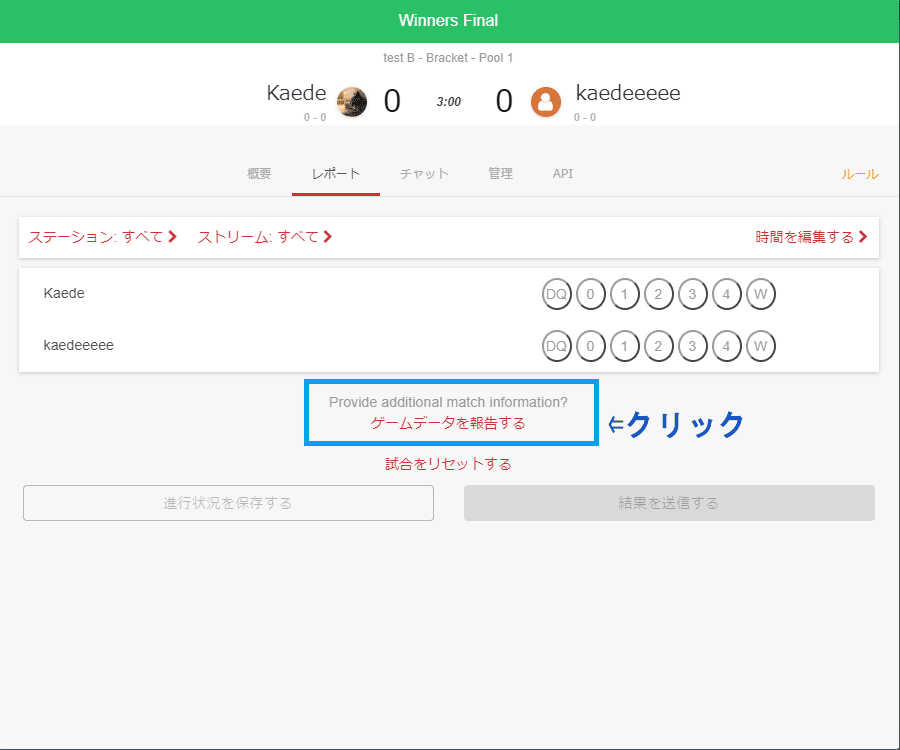
各試合のスコアが必要な場合は、ゲームデータを報告するをクリックし
以下の画面に切り替えてください。

スコアを+/-で入力してください。
また2ゲーム目・3ゲーム目…と続く場合は、中央のゲームを追加するをクリックすると、スコアボードが追加されます。
ゲーム数を減らしたい場合は、ゴミ箱のマーク🗑↼をクリックし削除してください
●スコアを一時保存する場合
左下に進行状況を保存するボタンがあり、途中で保存することができます。
(スコアを入力し忘れないように、1ゲーム終わったら入力→保存という方法がいいと思います)
●結果報告
右下の 結果を送信する ボタンで、報告してください。
※必ずスコアが間違っていないかどうか事前に確認をお願いします。
■ゲスト側
提出されたスコア確認作業があります。

※上記画像は管理画面ですが、同様に表示されます。
タスク欄に結果報告されたスコアが表示されます。
結果に問題がなければ Confirm Score(スコアを確認) をクリック!
※この作業をゲスト側が行わないと、試合が完全に終了しているのか・それともスコア等に問題があるのか、運営側には分かりません。必ず確認してください。
スコアが間違っている場合は Dispute(議論する) をクリックしてください。
③トラブルを防ぐために
必ずリプレイの保存・試合結果のスクリーンショットをしてください。
スコアが間違っている等の申告があった場合、確認のため提出していただくことがあります。

上記のようにタスク欄を選択してもらうと、スクリーンショットを貼っていただけるところがあります。
運営から指示があった際は、こちらに提出をお願いします。
④結果報告完了
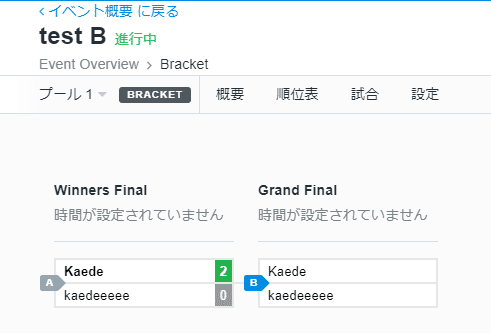
試合結果の入力・確認が両チームとも完了したら、上記のようにスコアが表示されます。
次の試合以降もチェックイン~結果報告を繰り返していくだけです!
お疲れ様でした!!
画像提供
Rikochaさん・bamiさん
ありがとうございます。
何かわからないことがあればご連絡ください。
この記事が気に入ったらサポートをしてみませんか?
